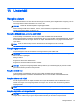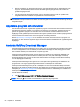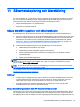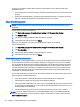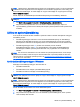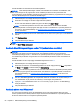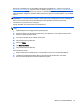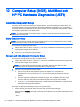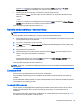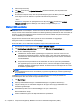User Guide - Windows 7
Så här återställer du informationen med Startreparation:
VIKTIGT: Vissa Startreparationslägen raderar helt innehållet och formaterar om hårddisken. Alla
filer du har skapat och all programvara du har installerat på datorn tas bort permanent. När
omformateringen är klar återställs operativsystemet samt drivrutinerna, programvaran och verktygen
från den säkerhetskopia som använts till återställningen.
1. Säkerhetskopiera om möjligt alla dina personliga filer.
2. Kontrollera om möjligt om det finns någon Windows-partition.
Du kan söka efter Windows-partitionen genom att klicka på Start > Dator.
OBS! Om Windows-partitionen inte finns med i listan kommer du att behöva återställa
operativsystemet och dina program med hjälp av DVD:n med Windows 7-operativsystemet och
skivorna för
drivrutinsåterställning
. Se Använda skivan med Windows 7 på sidan 66 om du vill
ha mer information.
3. Om Windows-partitionen finns med i listan startar du om datorn och trycker på f8 innan Windows
startas.
4. Välj Startreparation.
5. Följ instruktionerna på skärmen.
OBS! Om du vill ha information om hur du återställer information med hjälp av verktygen i Windows
väljer du Start > Hjälp och support.
Använda återställningsverktygen under f11 (endast vissa modeller)
VIKTIGT: Om du använder f11 raderas allt innehåll på hårddisken, som dessutom formateras om.
Alla filer du har skapat och all programvara du har installerat på datorn tas bort permanent.
Återställningsverktyget under f11 installerar om operativsystemet och HP-program och -drivrutiner
som installerats på fabriken. Programvara som inte installerats på fabriken måste du installera om
manuellt.
Så här återställer du den ursprungliga hårddiskkonfigurationen med f11:
1. Säkerhetskopiera om möjligt alla dina personliga filer.
2. Kontrollera om det finns en återställningspartition om det är möjligt: klicka på Start, högerklicka
på Dator, välj Hantera och klicka sedan på Diskhantering.
OBS! Om HP Recovery-partitionen inte finns med i listan måste du återställa operativsystemet
och dina program genom att använda skivan med Windows 7-operativsystemet och skivan för
drivrutinsåterställning
. Se Använda skivan med Windows 7 på sidan 66 om du vill ha mer
information.
3. Om HP:s återställningspartition är med på listan startar du om datorn och trycker sedan på esc
när meddelandet "Tryck på ESC för startmenyn" visas längst ned på skärmen.
4. Tryck på f11 när meddelandet "Press <F11> for recovery" (Tryck på <F11> för återställning)
visas på skärmen.
5. Följ instruktionerna på skärmen.
Använda skivan med Windows 7
Om du inte kan använda de skivor för återställning som du har skapat med HP Recovery Disc
Creator (endast vissa modeller) måste du köpa en DVD-skiva med Windows 7-operativsystemet så
att du kan starta om datorn och reparera operativsystemet.
66 Kapitel 11 Säkerhetskopiering och återställning